電子情報開示 (Premium) での単一項目エラーの修復
エラー修復を使用すると、Microsoft Purview eDiscovery (Premium) ユーザーは、電子情報開示 (Premium) でコンテンツが適切に処理されないデータの問題を修正できます。 たとえば、パスワードで保護されたファイルは、それらのファイルがロックまたは暗号化されているため、処理できません。 以前は、 このワークフローを使用してエラーを一括で修復することしかできませんでした。 ただし、調査中のケースに対応しているファイルがあるかどうかわからない場合は、複数のファイルのエラーを修復しても意味がない場合があります。 また、ファイル メタデータ (ファイルの場所やアクセス権を持つユーザーなど) を確認して、応答性に関する事前の意思決定を支援する機会を得る前に、エラーを修復しても意味がない場合があります。 単一項目エラー修復と呼ばれる新しい機能により、電子情報開示マネージャーは、処理エラーを含むファイルのメタデータを表示し、必要に応じてレビュー セット内のエラーを直接修復できます。 この記事では、レビュー セットの処理エラーを含むファイルを識別、無視、修復する方法について説明します。
ヒント
E5 のお客様でない場合は、90 日間の Microsoft Purview ソリューション試用版を使用して、Purview の追加機能が組織のデータ セキュリティとコンプライアンスのニーズの管理にどのように役立つかを確認してください。 Microsoft Purview コンプライアンス ポータルのトライアル ハブで今すぐ開始してください。 サインアップと試用期間の詳細については、こちらをご覧ください。
エラーのあるドキュメントを特定する
レビュー セットで処理エラーが発生したドキュメントが (バナー付きで) 識別されるようになりました。 エラーを修復または無視できます。 次のスクリーンショットは、パスワードで保護されたレビュー セット内のWord ドキュメントの処理エラー バナーを示しています。 また、処理エラーがあるドキュメントのファイル メタデータを表示できることにも注意してください。
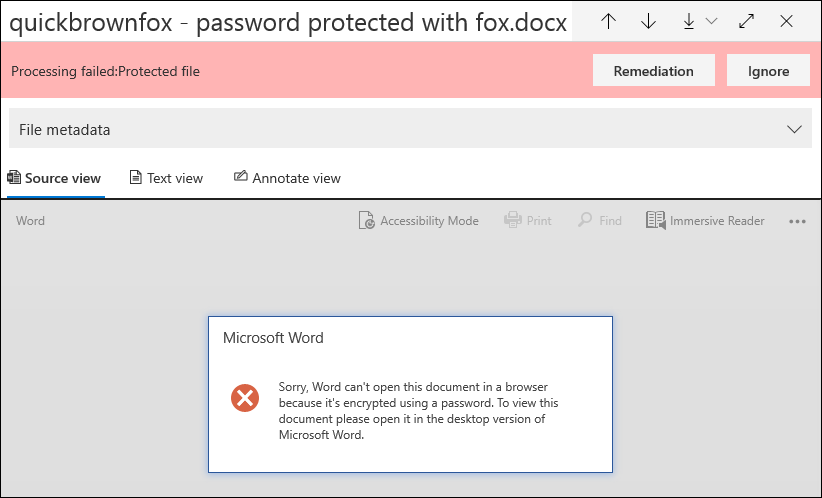
また、レビュー セット内のドキュメントに対してクエリを実行するときに 処理状態 条件を使用して、処理エラー があるドキュメントを検索することもできます。
![[処理状態] 条件を使用して、エラー ドキュメントを検索します。](media/sierimage2.png)
エラーを無視する
処理エラー バナーで [ 無視 ] を選択すると、処理エラーを無視できます。 エラーを無視すると、 ドキュメントは一括エラー修復ワークフローから削除されます。 エラーが無視されると、ドキュメント バナーの色が変わり、処理エラーが無視されたことを示します。 いつでも、[元に戻す] を選択することで、エラーを無視するように決定を 元に戻すことができます。
![処理エラーを無視するには、[無視] を選択します。](media/sierimage3.png)
レビュー セット内のドキュメントに対してクエリを実行するときに、 処理 エラーが無視されたすべてのドキュメントを検索することもできます。

エラーを含むドキュメントを修復する
場合によっては、ドキュメント内の処理エラーの修復 (パスワードの削除、暗号化されたファイルの暗号化解除、破損したドキュメントの回復など) を修復し、修復されたドキュメントをレビュー セットに追加することが必要になる場合があります。 これにより、エラー ドキュメントをレビュー セット内の他のドキュメントと共に確認およびエクスポートできます。
1 つのドキュメントを修復するには、次の手順に従います。
[元のファイルのダウンロード>] を選択して、ファイルのコピーをローカル コンピューターにダウンロードします。
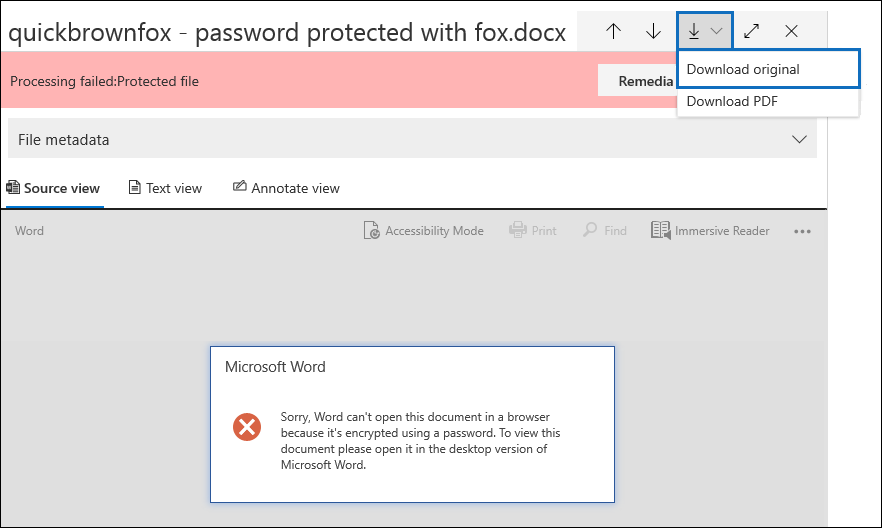
ファイルのエラーをオフラインで修復します。 暗号化されたファイルの場合、暗号化解除ソフトウェアが必要になります。パスワード保護を削除するには、パスワードを指定してファイルを保存するか、パスワードクラッカーを使用します。 ファイルを修復したら、次の手順に進みます。
レビュー セットで、修復した処理エラーがあるファイルを選択し、[修復] を選択 します。
![処理エラーがあるドキュメントのバナーで [修復] を選択します。](media/sierimage6.png)
[ 参照] を選択し、ローカル コンピューター上の修復されたファイルの場所に移動し、ファイルを選択します。
![[参照] を選択し、ローカル コンピューター上の修復されたファイルを選択します。](media/sierimage7.png)
修復されたファイルを選択すると、レビュー セットに自動的にアップロードされます。 ファイルの処理状態を追跡できます。
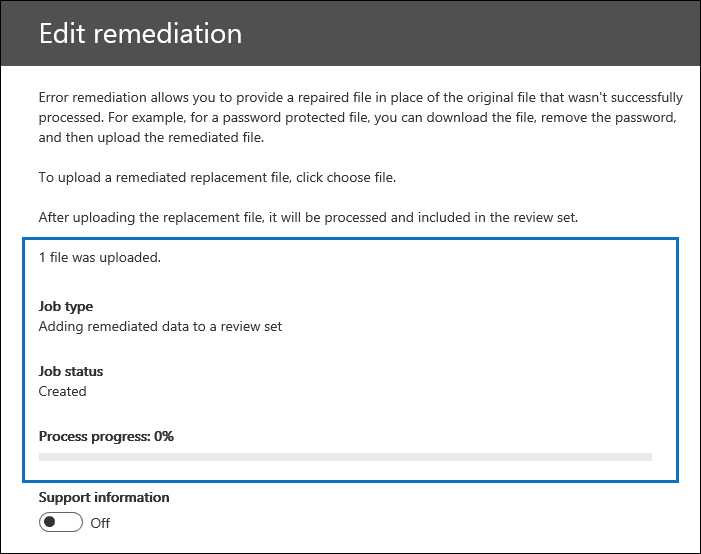
処理が完了すると、修復されたドキュメントを表示できます。
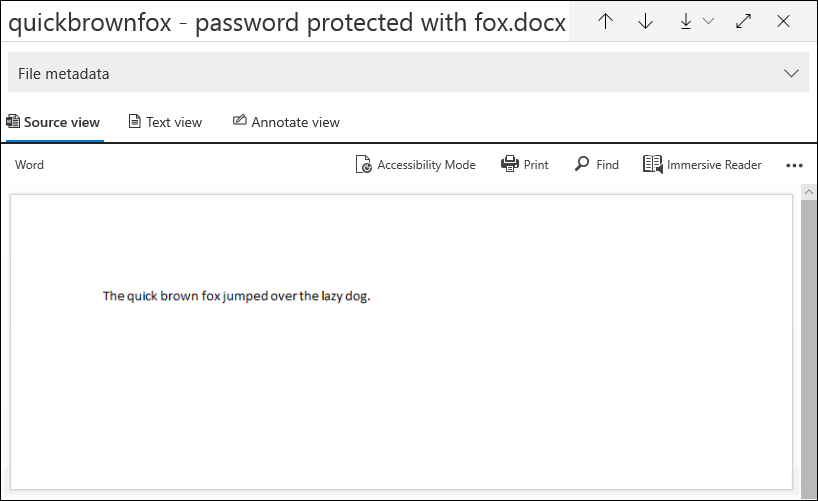
ドキュメントの修復時の動作の詳細については、「 ファイルが修復された場合の動作」を参照してください。
修復されたドキュメントを検索する
キーワード条件を使用して修復されたレビュー セット内のすべてのドキュメントを検索し、次のプロパティ:値のペアを指定します: IsFromErrorRemediation:true。 このプロパティは、レビュー セットからドキュメントをエクスポートするときに、エクスポート読み込みファイルでも使用できます。
フィードバック
以下は間もなく提供いたします。2024 年を通じて、コンテンツのフィードバック メカニズムとして GitHub の issue を段階的に廃止し、新しいフィードバック システムに置き換えます。 詳細については、「https://aka.ms/ContentUserFeedback」を参照してください。
フィードバックの送信と表示